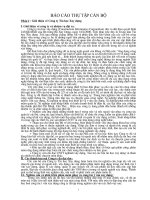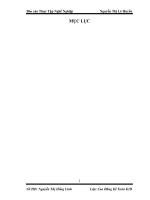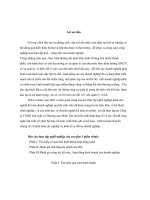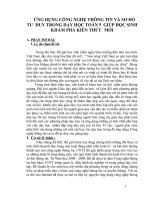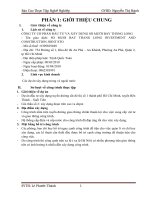BÁO cáo THỰC tập NGHỀ DÙNG PM bắt gói TIN WIRESHARK
Bạn đang xem bản rút gọn của tài liệu. Xem và tải ngay bản đầy đủ của tài liệu tại đây (1.58 MB, 23 trang )
WIRESHARK
WIRESHARK
MỤC LỤC
1.
Giới thiệu
1.1. Wireshark là gì?
1.2. Mục đích sử dụng
1.3. Tính năng
1.4. Nó khơng thể làm những việc gì?
2.
Cài
2.1.
2.2.
2.3.
2.4.
3.
Giao diện người dùng
3.1. Giới thiệu
3.2. Cửa sổ chính
4.
Thu thập động dữ liệu trong mạng (Capturing Live Network Data)
4.1. Giới thiệu
4.2. Các tùy chọn (Menu Capture/ Options)
4.3. Bộ lọc
5.
Làm việc với các gói tin bắt được
5.1. Xem các gói tin đã bắt
5.2. Lọc các gói tin khi đang xem
5.3. Tạo các biểu thức lọc hiển thị
5.4. Hộp thoại các biểu thức lọc (Filter Expression Dialog box)
5.5. Tìm kiếm các gói tin
đặt Wireshark
Các thành phần
Các cơng cụ
Các chức năng khác
Về chương trình WinPCap
1
WIRESHARK
1. Giới thiệu
1.1. Wireshark là gì ?
Ethereal là một chương trình phân tích giao thức mã nguồn mở ban đầu được viết bởi Gerald
Combs. Sau đó nó được đổi tên thành Wireshark năm 2006. Hiện nay Wireshark được quản lý và phát
triển bởi hàng trăm người trên khắp thế giới.
Wireshark là cơng cụ dùng để phân tích các giao thức của mạng. Wireshark cho phép bạn xem
được chi tiết các giao thức mạng hiện có, bắt các gói tin và phân tích offline chúng, phân tích VoIP. Dữ
liệu có thể bắt được thông qua giao diện đồ hoạ hoặc qua TTY-mode của tiện ích TShark.
Wireshark có thể đọc/ghi nhiều dạng file như tcpdump (libpcap), Catapult DCT2000, Cisco
Secure IDS iplog, Microsoft Network Monitor, Network General Sniffer®, … Dữ liệu nén dạng gzip bắt
được có thể giải nén ngay lập tức, ngồi ra Wireshark cũng cung cấp nhiều phương thức giải nén cho
nhiều phương thức khác như IPsec, ISAKMP, Kerberos, SNMPv3, SSL/TLS, WEP, …
Wireshark có hỗ trợ nhiều quy tắc tơ màu cho các phương thức khác nhau, giúp bạn phân tích
chúng trực quan hơn.Wireshark làm việc với nhiều loại kết nối mạng, bao gồm Ethernet, IEEE 802.11,
PPP/HDLC, ATM, Bluetooth, USB, Token Ring, Frame Relay, FDDI, …
1.2. Mục đích sử dụng
•
Người quản trị mạng khắc phục lỗi mạng
•
Kĩ sư an ninh mạng xem xét các vấn đề bảo mật
•
Người phát triển phân tích và gỡ rối hoạt động của các giao thức.
•
Người dùng nghiên cứu bản chất giao thức mạng
•
…
1.3.Tính năng
•
Được cài đặt trên hai HĐH phổ biến là UNIX và Windows
•
Thu thập ngay lập tức các gói tin lan tỏa đến card mạng
•
Hiển thị các gói tin với những thơng tin về giao thức chi tiết
•
Có thể lưu giữ dữ liệu thu thập được vào file để sau này sử dụng lại
•
Lọc gói tin theo nhiều tiêu chuẩn
•
•
Tìm kiếm gói tin theo nhiều tiêu chuẩn
Hiển thị màu sắc các gói tin dựa trên cơ chế lọc (để nhìn rõ hơn)
•
Tạo nhiều thống kê khác nhau
1.4. Nó khơng thể làm những việc gì ?
Như bất kì một cơng cụ nào khác, Wireshark có thể được dùng cho một số việc và khơng cho một
số việc khác. Ở đây là danh sách của một số việc mà Wireshark khơng thể làm:
• Nó khơng thể dùng để vạch ra một mạng. Thay vào đó cơng cụ Nmap có thể đảm nhiệm chức
năng này.
• Nó khơng sinh ra ra các dữ liệu mạng - nó là một công cụ bị động. Những công cụ như nmap,
ping và traceroute là ví dụ về các cơng cụ có khả năng sinh ra các dữ liệu mạng. Những công cụ này
là công cụ chủ động.
2
WIRESHARK
• Nó chỉ có thể chỉ ra thơng tin chi tiết về các giao thức mà nó thật sự hiểu. Nó hiểu được rất nhiều
các giao thức và có thể mở rộng ra, vì vậy bạn có thể thêm vào các giao thức hỗ trợ cho nó nếu nó
khơng hiểu. Tuy nhiên bạn sẽ chỉ có thể xem được các dữ liệu mà nó bắt được dưới dạng hexdump.
• Nó chỉ có thể bắt được dữ liệu tốt khi giao diện driver của hệ điều hành hỗ trợ. Vd của việc này
là việc bắt dữ liệu thông qua mạng không dây. Nó khơng làm việc tốt với một số phần mềm và phần
cứng kết hợp.
2. Cài đặt Wireshark
2.1. Các thành phần
Wireshark là một ứng dụng mã nguồn mở và có thể download miễn phí tại trang
www.wireshark.org. Cách cài đặt nó khá dễ dàng và được hướng dẫn như dưới đây.
1. Nhấn kép vào file cài đặt
2. Nhấn nút "Next" ở màn hình Welcome.
3. Nhấn nút "I Agree" để chấp nhận các điều kiện đăng kí.
3
WIRESHARK
4. Nhấn nút "Next" để chấp nhận các thiết đặt mặc định tại hộp thoại Choose Components.
5. Nhấn nút "Next" tại hộp thoại Select Additional Tasks.
4
WIRESHARK
6. Nhấn nút "Next" tại hộp thoại Choose Install Location.
5
WIRESHARK
7. Tại thời điểm này, trình cài đặt sẽ yêu cầu nếu bạn muốn cài đặ WinPcap. Hãy chắc chắn rằng
ô Instal WinPcap được chọn và nhấn nút "Next".
8. Việc cài đặt Wireshark sẽ bắt đầu sao chép file vào hệ thống của bạn.
6
WIRESHARK
9. Trình cài đặt WinPcap sẽ được giới thiệu trong suốt quá trình cài Wireshark. Nhấn nút "Next"
tại màn hình Welcome.
10. Nhấn nút "Next" tại màn hình WinPcap Setup Wizard.
7
WIRESHARK
11. Nhấn nút "I Agree" tại màn hình License Agreement.
12. Nhấn nút "Finish" để đón trình cài đặt WinPcap.
8
WIRESHARK
13. Nhấn nút "Next" tại hộp thoại Wireshark Installtion Complete.
14. Nhấn nút "Finish" để đóng trình cài đặt Wireshark.
9
WIRESHARK
2.2. Các cơng cụ
•
Editcap: chương trình đọc file dữ liệu đã thu thập và ghi một số chọn lọc (hoặc tất cả)
các gói tin sang một file dữ liệu khác.
•
Text2Pcap: chương trình đọc mã ASCII và ghi dữ liệu vào một file.
•
Mergecap: chương trình kết hợp nhiều file dữ liệu thành một file duy nhất.
•
Capinfos: chương trình cung cấp thơng tin về các file dữ liệu.
2.3. Các chức năng khác
•
Start Menu ShortCuts: thêm shortcuts vào Start Menu
•
Desktop Icon: thêm biểu tượng wireshark vào màn hình Desktop
•
Quick Launch Icon: thêm biểu tượng wireshark vào thanh Explorer Quick launch
2.4. Chương trình WinPCap
WinPCap là chương trình dùng để thu thập tức thì các luồng dữ liệu trong mạng. Nếu chưa cài
đặt WinPcap, bạn chỉ có thể sử dụng wireshark để mở các file thu thập dữ liệu có sẵn. Vì vậy,
wireshark và WinPcap thường được cài đặt cùng nhau.
Tuy nhiên, kể từ phiên bản wireshark 0.10.12, bộ cài WinPcap đã được tích hợp vào bộ
cài
wireshark nên không cần phải tải về và cài đặt hai gói phần mềm riêng biệt nữa
Thơng tin thêm về WinPcap:
•
/>
•
3. Giao diện người dùng
3.1 Giới thiệu
Khởi động Wireshark trên windows đơn giản bằng cách nhấn kép vào shortcut trên menu Start.
Điều này sẽ giúp mở ra màn hình chính của Wireshark.
10
WIRESHARK
3.2 Cửa sổ chính
1. Title bar - Thanh này sẽ chứa những thông tin khác nhau phụ thuộc vào những gì Wireshark đang làm.
Nếu nó đang bắt dữ liệu mạng, nó sẽ hiểu thị giao điện đang sử dụng. Nếu nó đang hiển thị dữ
liệu từ lần bắt dữ liệu trước đó, tên của file chứa trong dữ liệu bắt được đó sẽ được hiển thị
(untitled sẽ được hiển thị nếu lần bắt đó được trình diễn, dừng lại và khơng được lưu lại). Ngược
lại nó sẽ hiển thị tên của ứng dụng: Wireshark network Protocol Analyzer.
2. Menu bar - Thanh này cung cấp khả năng truy cập đến các tính năng của ứng dụng.
11
WIRESHARK
a. File - Chức năng làm với việc với dữ liệu bắt được như lưu lại và export đến các định
dạng file khác nhau.
b. Edit - Chức năng tìm kiểm packets, thiết đặt thay đổi thời gian, và tham khảo các thiết
đặt
c. View - Chức năng thay đổi cách hiển thị thơng tin của Wireshark.
d. Go - Chức năng tìm vị trí của một packet chỉ rõ.
e. Capture - Chức năng bắt đầu và dừng lại các lần bắt, lưu lại các filter và làm việc với
các giao diện mạng.
f. Analyze - Chức năng giải thích và lọc dữ liệu bắt được.
g. Statistics - Chức năng thống kê phân tích dữ liệu bắt được.
h. Help - Chức năng trợ giúp.
3. Main tool bar - Lối tắt để sử dụng các chức năng thường dùng trong thanh menu.
4. Filter tool bar - Truy cập nhanh đến chức năng filter.
5. Packet list pane - Hiển thị tất cả các packet trong file bắt hiện tại.
Ơ liệt kê gói tin hiển thị tóm tắt về mỗi gói tin bắt được.
Mỗi dịng trong danh sách ứng với một gói tin trong file dữ liệu thu thập. Nếu chọn một dịng trong
ơ này, ơ Packet Details và Packet Bytes sẽ hiển thị thông tin chi tiết về gói tin tương ứng. Khi phân
tích một gói tin, Ethereal sẽ lấy thơng tin từ bộ phân tích giao thức và đặt vào các cột. Vì thơng tin
về giao thức ở tầng cao sẽ ghi đè lên thơng tin của giao thức ở tầng thấp nên bạn sẽ chỉ nhìn thấy
thơng tin giao thức tầng cao nhất có thể.
Ví dụ, giả sử một gói tin TCP nằm bên trong gói tin IP, gói tin IP lại nằm bên trong frame
Ethernet. Bộ phân tích Ethernet ghi dữ liệu của mình (chẳng hạn địa chỉ card mạng), sau đó bộ
phân tích IP ghi đè bằng dữ liệu IP (ví dụ địa chỉ IP), và cuối cùng bộ phân tích TCP sẽ ghi đè lên
thơng tin về IP..
Có rất nhiều cột thơng tin khác nhau và có thể chọn hiển thị cột nào bằng cách thiết lập tùy chọn
(Preference settings).
The default columns will show:
• No. The number of the packet in the capture file. This number won't change, even if a
display filter is used.
• Time The timestamp of the packet. The presentation format of this timestamp can be
changed,
see Section 6.9, “Time display formats and time
12
WIRESHARK
•
•
•
•
references”.
Source The address where this packet is coming from.
Destination The address where this packet is going to.
Protocol The protocol name in a short (perhaps abbreviated) version.
Info Additional information about the packet content
6. Packet details pane - Chỉ rõ các chi tiết của packet được chọn hiện tại trong khung Packet List.
Ơ chi tiết gói tin hiển thị chi tiết gói tin được chọn ở ơ liệt kê gói tin.
Giao thức và các trường của gói tin được biểu diễn dưới dạng cây, có thể dễ dàng mở rộng hoặc
thu gọn lại.
Some protocol fields are specially displayed.
•
Generated fields Ethereal itself will generate additional protocol fields which are
surrounded by brackets. The information in these fields is derived from the known context to other
packets in the capture file. For example, Ethereal is doing a sequence/acknowledge analysis of each
TCP stream, which is displayed in the [SEQ/ACK analysis] fields of the TCP protocol.
•
Links If Ethereal detected a relationship to another packet in the capture file, it will
generate a link to that packet. Links are underlined and displayed in blue. If double-clicked,
Ethereal jumps to the corresponding packet
7. Packet bytes pane - Chế độ xem hexdum của packet hiện tại trong Packet List.
Ô mã nhị phân hiển thị dữ liệu biểu diễn dưới dạng cơ số 16 của gói tin được chọn (là gói tin được
chọn trong ơ gói tin chi tiết).
Cột bên trái ghi vị trí tương đối (offset) của dữ liệu trong gói tin, cột ở giữa là dữ liệu ñược biểu
diễn dưới dạng cơ số 16 và cột bên phải là kí tự ASCII tương ứng (hoặc dấu chấm (‘.’) nếu kí tự
khơng hiển thị được).
Tùy thuộc vào dữ liệu gói tin, đơi khi ô này chứa nhiều trang, chẳng hạn như khi Ethereal ráp nhiều
gói tin lại thành một khối dữ liệu duy nhất. Trong trường hợp này, một vài tab sẽ xuất hiện ở đáy
của ơ để có thể lựa chọn các trang cần xem.
8. Status bar - Cung cấp các thông điệp và thông tin phản hồi đến người dùng.
13
WIRESHARK
Thanh trạng thái biểu diễn một số thông tin thêm về trạng thái hiện tại của chương trình và các dữ liệu
thu thập được. Thông thường phần bên trái sẽ hiển thị thông tin liên quan đến ngữ cảnh (tên, kích thước
của file dữ liệu thu thập, thời gian thực hiện thu thập), trong khi phần bên phải hiển thị số lượng gói tin
hiện đã thu thập được.
Các chú thích viết
tắt:
•
P: số gói tin bắt được
•
D: số gói tin đang được hiển thị
•
M: số gói tin được đánh dấu
4. Thu thập tức thì dữ liệu trong mạng
4.1 Giới thiệu
Thu thập tức thì dữ liệu trong mạng là một trong những tính năng chủ yếu của wireshark.
Wiresshark cung cấp các chức năng sau
•
Thu thập thơng tin từ các kiểu kiến trúc phần cứng mạng khác nhau (Ethernet, Token
Ring, ATM,
…).
•
Chấm dứt việc thu thập thông tin khi một trong số các chỉ tiêu sau đạt được: độ lớn dữ liệu
14
WIRESHARK
•
thu thập, thời gian thu thập hay tổng số gói tin bắt được.
Hiển thị các gói tin đã được phân tích trong khi vẫn tiếp tục thu thập thơng tin.
•
Lọc gói tin, giảm độ lớn của dữ liệu.
•
Ghi ra nhiều file khác nhau. Có thể lựa chọn để ghi dữ liệu thu được lần lượt và theo thứ tự
xoay tròn vào các file và giữ lại x file cuối cùng. Điều này cực kỳ có ích khi cần thu thập dữ
liệu trong thời gian dài
Start Capturing
Để thu thập gói tin trong wireshark, chúng ta có thể sử dụng một trong các phương thức sau:
•
Nhấn vào biểu tượng
trên thanh cơng cụ. Q trình thu thập có thể được khởi tạo
sau khi bấm vào nút "Capture" trong hộp hội thoại.
•
Nhấn vào biểu tượng
•
Nếu đã đặt hết các tham số, có thể ấn vào nút
trình thu thập.
trên thanh cơng cụ để đặt các tham số tùy chọn.
trên thanh công cụ để bắt đầu quá
Hộp hội thoại "Capture Interfaces"
Khi chọn "Interfaces..." từ menu Capture, xuất hiện hộp hội thoại "Capture Interfaces" như minh
họa trên hình
Description HĐH sẽ cung cấp các tham số chi tiết cho card mạng này.
IP Là địa chỉ IP ứng với card mạng. Nếu không xác định được địa chỉ IP (chẳng hạn do khơng có
DHCP server) thì sẽ là unknown. Nếu máy tính có hai địa chỉ IP, thì chỉ một trong hai địa chỉ được hiển
thị (nhưng không xác định được là địa chỉ nào.
Packets : Số lượng các packet bắt được kể từ khi mở Hộp hội thoại.
Packets/s : Số lượng packet bắt được trong giây cuối cùng.
Stop : Dừng q trình thu thập.
Capture: Bắt đầu q trình thu thập với cấu hình từ lần thu thập
trước. Prepare : Mở hộp hội thoại Capture Options trên card mạng
được lựa chọn.
Close : Đóng hộp hội thoại.
4.2 Các tùy chọn (Menu Capture/ Options).
15
WIRESHARK
Khi khởi động việc bắt dữ liệu, Wireshark có thể sẽ hiển thị một hộp thoại tùy chọn
(Capture Options). Nếu khơng chắc về một tuỳ chọn nào đó, hãy để chế độ mặc định. Trong nhiều
trường hợp điều đó sẽ không ảnh hưởng nhiều đến kết quả hiển thị.
1. Capture frame - Chọn loại card mạng trong phần interface
IP address: địa chỉ IP của giao diện được lựa chọn. Nếu khơng rõ địa chỉ IP thì sẽ hiển thị là
“unknown”
Link-layer header type: nên để mặc định.
Buffer size: Đây là kích thước của bộ đệm hạt nhân mà sẽ giữ các gói tin bị bắt,đến khi chúng
được ghi vào đĩa
Capture packets in promiscuous mode: đánh dấu tick nếu muốn bắt tất cả các gói tin trong mạng
LAN của bạn, nếu khơng chỉ bắt được các gói tin đi và đến máy tính của bạn.
Limit each packet to n bytes: giới hạn kích thước của gói tin. Nên để mặc đĩnh giá sẽ là 65535.
2. Capture File(s) frame
Use multiple files: Thay vì sử dụng một tập tin duy nhất, Wireshark sẽ tự động chuyển sang một
hình mới,nếu một điều kiện gây ra cụ thể đạt được.
Next file every n megabyte: Chuyển sang các file tiếp theo sau khi số các byte
(s)/kilobyte(s)/megabyte(s)/GB(s)đã bị bắt.
Next file every n minute(s): Chuyển sang các file tiếp theo sau khi số lượng nhất định thứ hai (s) /
16
WIRESHARK
phút(s)/giờ(s)/ngày(s)đã trôi qua.
Ring buffer with n files: Tạo thành một vòng đệm của các tập tin chụp, với số lượng nhất định các
tập tin.
Stop capture after n file(s): Dừng thu sau khi chuyển đến tập tin tiếp theo số lần nhất định
3. Stop Capture... frame
After n packet(s): Dừng chụp sau khi số các gói tin đã bị bắt.
After n megabytes(s): Dừng chụp sau khi số các
byte(s)/kilobyte(s)/megabyte(s)/GB(s)đãđượcbắt.Tùy chọn này chuyển sang màu xám,nếu "Sử dụng
nhiều file" được chọn.
After n minute(s): Dừng chụp sau khi số lượng nhất định thứ hai (s)/phút(s)/giờ(s)/ngày(s) đã trôi
qua.
4. Display Options frame
Update list of packets in real time: cập nhật danh sách gói tin theo thời gian thực,
Automatic scrolling in live capture: tự động di chuyển trực tiếp để bắt.
Hide capture info dialog: ẩn hộp thoại
5. Name Resolution frame :
Enable MAC name resolution: tính năng dịch địa chỉ MAC thành tên
Enable network name resolution: tính năng dịch địa chỉ mạng thành tên.
Enable transport name resolution: tính năng dịch địa chỉ giao vận thành giao thức
4.3 Bộ lọc
Có thể điền biểu thức lọc vào trường Filter của hộp thoại Capture Options. Biểu thức có thể
được xem là tổ hợp của các biểu thức nguyên thủy (primitive) kết nối với nhau theo các phép tốn
AND OR hoặc NOT.
Khn dạng tổng quát của biểu thức: [not] primitive [and|or [not] primitive …]
Ví dụ 1: Bắt thơng tin ứng dụng telnet đến hoặc đi từ một host cụ thể nào đó:
tcp port 23 and host 10.0.0.5
Ví dụ 2: Bắt thơng tin telnet khơng xuất phát từ địa chỉ IP 10.0.05:
tcp port 23 and not host 10.0.0.5
Dưới đây là các biểu thức nguyên thủy thường được sử dụng:
•
•
•
•
[src|dst] host <host>: lọc dựa trên tên hoặc địa chỉ IP của máy tính. Nếu có thêm từ khóa
src (hoặc dst) thì chúng ta chỉ lấy những gói tin có địa chỉ gửi (hoặc địa chỉ nhận) là host.
Nếu khơng có hai từ khóa này, hệ thống sẽ thu giữ tất cả gói tin có địa chỉ gửi hoặc nhận là
host.
ether [src|dst] host <ehost>: lọc dựa trên địa chỉ của Ethernet host. Từ khóa src và dst
giống như trên.
gateway host <host>: lọc các gói tin sử dụng host như một gateway (router). Có nghĩa là địa
chỉ Ethernet là địa chỉ của host nhưng ñịa chỉ IP không phải là địa chỉ của host.
[src|dst] net <net> [{mask <mask>}|{len <len>}] Lọc theo địa chỉ subnet của mạng.
Từ khóa src hoặc dst chỉ ra rằng chỉ cần lấy gói tin gửi từ (hoặc đến) một mạng cụ thể nào
đó. Có thể bạn phải chỉ ra mặt nạ mạng hoặc tiền tố CIDR trong trường hợp bạn địa chỉ subnet
khác subnet trên máy tính cài Ethereal.
17
WIRESHARK
•
•
[tcp|udp] [src|dst] port
less|greater <length>: lọc các gói tin theo một độ dài cho trước.
•
ip|ether proto
tầng IP.
5. Làm việc với các gói tin bắt được
5.1 Xem các gói tin đã bắt
Sau khi bạn đã bắt được một số gói tin, hay khi mở file dữ liệu thu thập, chúng ta có thể chọn
và xem từng gói tin được hiển thị trong ơ liệt kê các gói tin bằng cách nhấn chuột vào. Chi tiết về gói
tin sẽ hiển thị ở các ơ phía dưới – theo dạng cây và dạng nhị phân. Có thể mở rộng cây hiển thị gói tin
bằng cách ấn vào dấu (+), khi đó các thơng tin chi tiết hơn về giao thức sẽ hiện ra trên màn hình
Ngồi ra, bạn có thể xem gói tin trong từng cửa sổ riêng. Đ i ều này cho phép bạn dễ dàng so
sánh hai hay nhiều các gói tin. Đ ể xem như vậy, nhấn chuột phải vào gói tin và chọn Show Packet
in New Window.
5.2. Lọc các gói tin khi đang xem
Bộ lọc hiển thị cho phép bạn tập trung vào những gói tin bạn quan tâm và ẩn đi các gói tin khác.
18
WIRESHARK
Bạn có thể chọn các gói tin dựa trên:
• Giao thức
•
Sự xuất hiện một trường
•
•
Giá trị của trường
So sánh giữa các trường
•
… và nhiều hơn thế!
Bạn cũng có thể lọc trên nhiều trường khác nữa bằng cách chọn hộp thoại Add Expression… Chẳng
hạn, để thu hẹp danh sách gói tin thành những gói tin đi hoặc đến địa chỉ IP 192.168.0.1, ta dùng biểu
diễn ip.addr = = 192.168.0.1.
5.3. Tạo các biểu thức lọc hiển thị
Wireshark cung cấp ngôn ngữ lọc hiển thị đơn giản nhưng rất hiệu quả. Bạn có thể so sánh giá trị
giữa các gói tin cũng như kết hợp các biểu thức thành những phép lọc phức tạp. Các bảng sau cung
cấp nhiều thông tin để bạn sử dụng.
Bảng các toán tử so sánh:
Viết tắt tiếng Anh
e
q
Cú pháp của C
Mơ tả và ví dụ
Equal
ip.addr==10.0.0.5
==
19
WIRESHARK
n
e
!=
Not equal
ip.addr!=10.0.0.5
g
t
>
Greater than
frame.pkt_len > 10
l
t
<
Less than
frame.pkt_len < 128
g
e
>=
Greater than or equal to
frame.pkt_len ge 0x100
l
e
<=
Less than or equal to
frame.pkt_len <= 0x20
Kiểu
Số nguyên dương (8-bit, 16-bit, 24bit, 32-bit)
Ví dụ
ip.len le 1500 (cơ số 10)
ip.len le 02734 (cơ số 8)
ip.len le 0x436 (cơ số 16)
Số nguyên có dấu (8-bit, 16-bit, 24bit, 32-bit)
Boolean
tcp.flags.syn = = true chỉ khi cờ SYN được bật
trong tiêu đề TCP.
Ethernet address (6 bytes)
eth.addr == ff:ff:ff:ff:ff:ff
IPv4 address
ip.addr == 192.168.0.1
5.4. Hộp thoại các biểu thức lọc (Filter Expression Dialog box)
Khi bạn đã quen với hệ thống lọc của wireshark và biết được nhãn nào bạn cần dùng thì việc tạo
một chuỗi biểu thức lọc là rất đơn giản. Tuy nhiên nếu bạn mới làm quen với w i r e s h a r k hoặc bạn
phải làm việc với một giao thức hơi lạ nào đó, bạn có thể sẽ gặp khó khăn. Hộp thoại biểu thức lọc
(Filter Expression dialog box) sẽ giúp bạn trong trường hợp này.
20
WIRESHARK
•
Field name: Liệt kê các trường giao thức trong cây.
•
Relation: Chọn quan hệ bạn mong muốn. Quan hệ is present là true nếu trường bạn chọn
có trong gói tin. Các quan hệ khác cần thêm dữ liệu giá trị (Value).
Value: Đ iền giá trị thích hợp cho biểu thức.
•
•
Predefined values: Một số trường giao thức Đã định nghĩa sẵn các giá trị. Bạn chỉ việc chọn
một trong số các giá trị đó.
5.5. Tìm kiếm các gói tin
Bạn có thể dễ dàng tìm kiếm các gói tin bằng cách chọn Find Packet… trong menu Edit.
•
•
•
Display filter: Đ iền chuỗi lọc hiển thị. Ví dụ để tìm thủ tục bắt tay (handshaking) từ host
192.168.0.1, sử dụng chuỗi sau: ip.addr = = 192.168.0.1 and tcp.flags.syn.
Hex Value: Tìm một chuỗi byte nào đó trong dữ liệu gói tin. Ví dụ, dùng “00:00” để tìm gói tin
tiếp theo chứa hai byte khơng.
String: Tìm một chuỗi trong dữ liệu gói tin, với nhiều tùy chọn khác nhau.
21
WIRESHARK
NHẬN XÉT CỦA GIÁO VIÊN
------------------------------------------------------------------------------------------------------------------------------------------------------------------------------------------------------------------------------------------------------------------------------------------------------------------------------------------------------------------------------------------------------------------------------------------------------------------------------------------------------------------------------------------------------------------------------------------------------------------------------------------------------------------------------------------------------------------------------------------------------------------------------------------------------------------------------------------------------------------------------------------------------------------------------------------------------------------------------------------------------------------------------------------------------------------------------------------------------------------------------------------------------------------------------------------------------------------------------------------------------------------------------------------------------------------------------------------------------------------------------------------------------------------------------------------------------------------------------------------------------------------------------------------------------------------------------------------------------------------------------------------------------------------------------------------------------------------------------------------------------------------------------------------------------------------------------------------------------------------------------------------------------------------------------------------------------------------------------------------------------------------------------------------------------------------------------------------------------------------------------------------------------------------------------------------------------------------------------------------------------------------------------------------------------------------------------------------------------------------------------------------------------------------------------------------------------22
WIRESHARK
----------------------------------------------------------------------------------------------------------------------------------------------------------------------------------------------------------------------------------------------------------------------------------------------------------------------------------------------------------------------------------------------------------------------------------------------------------------------------------------------------------------------------------------------------------------------------------------------------------------------------------------------------------------------------------------------------------------------------------------------------------------------------------------------------------------------------------------------------------------------------------------------------------------------------------------------------------------------------------------------------------------------------------------------------------------------------------
23